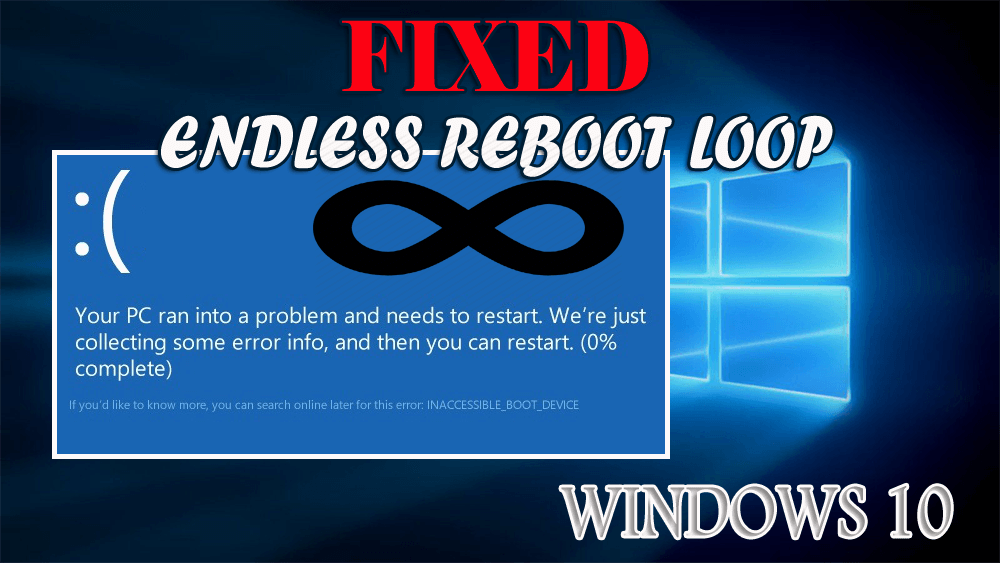
Kun olet päivittänyt Windows-version Windows 10:een, näytölle tulee yhtäkkiä sininen näyttö, jossa on viesti " Tietokoneessasi on ongelma ja se on käynnistettävä uudelleen ", ja tietokoneen uudelleenkäynnistyksen jälkeen se juuttuu uudelleenkäynnistyssilmukkaan sinisen näytön kanssa ja automaattinen elpyminen.
Tämä tilanne on erittäin ärsyttävä ja samalla vaarallinen tietokoneesi tai kannettavan tietokoneen tiedoille. Yleensä tämä ongelma ilmenee, kun käyttäjät yrittävät päivittää kb3081424:n käyttöjärjestelmässään.
Joskus näyttöön tulee virhe INTERNAL_POWER_ERROR ja tietokone siirtyy uudelleenkäynnistyssilmukkaan. Jos kohtaat myös loputtoman Windows 10:n uudelleenkäynnistyssilmukan, sinun on löydettävä ratkaisu tämän ongelman korjaamiseksi tai muuten tämä Windows 10:n loputon uudelleenkäynnistyssilmukka vaikeuttaa sinua suorittaessasi tehtäviä.
Siksi käy läpi tämä artikkeli saadaksesi tarjotut ratkaisut ratkaistaksesi loputtoman uudelleenkäynnistyssilmukan ongelman ja poistuaksesi silmukasta.
Kuinka korjaan Endless Reboot Loop -silmukan Windows 10:ssä?
Korjataksesi loputtoman uudelleenkäynnistyssilmukan Windows 10:ssä sinun on otettava käyttöön alla annetut ratkaisut peräkkäin. Kun ongelma on ratkaistu, yritä päivittää Windows ja katso, korjaavatko ratkaisut Windows 10:n käynnistyssilmukan vai eivät.
Ratkaisut 1: Käynnistyssilmukka vikasietotilassa
Korjataksesi Windows 10:n uudelleenkäynnistyssilmukan päivityksen jälkeen, sinun on ensin käynnistettävä Windows vikasietotilaan . Noudata nyt ohjeita jatkaaksesi eteenpäin:
- Paina Windows -kuvaketta
- Kirjoita cmd , napsauta sitä hiiren kakkospainikkeella ja valitse Suorita järjestelmänvalvojana
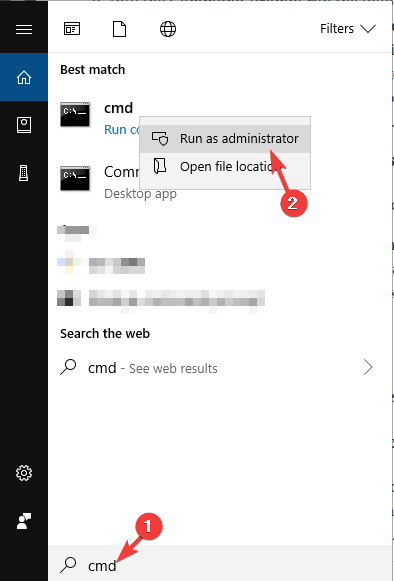
Kirjoita komentokehoteikkunaan alla annettu komento ja paina Enter-näppäintä:
net stop wuauserv
net stop bitit

- Odota, että komento suoritetaan, ja siirry sitten hakemistoon C:\Windows\SoftwareDistribution
Täällä voit poistaa hakemiston sisällön. Voit myös käyttää lisäasetuksen komentokehotetta käynnistääksesi vikasietotilassa ja suorittaaksesi komennot.
Kun vaiheet on suoritettu, käynnistä tietokone uudelleen ja käynnistyykö se normaalisti vai ei.
Ratkaisu 2: Korjaa Endless Boot Loop Windows 10 poistamalla huono rekisterimerkintä
Rekisterieditorin käyttäminen voi itse asiassa auttaa sinua pääsemään eroon loputtomasta Windows 10:n käynnistyssilmukasta . Käytä rekisterieditoria seuraavasti:
- Paina Windows + R- näppäintä
- Kirjoita Regedit ja napsauta OK
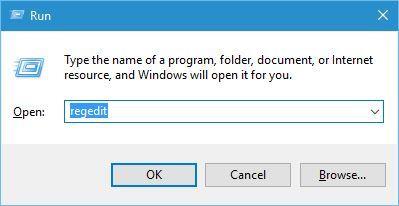
HKEY_LOCAL_MACHINE\SOFTWARE\Microsoft\Windows NT\CurrentVersion\ProfileList
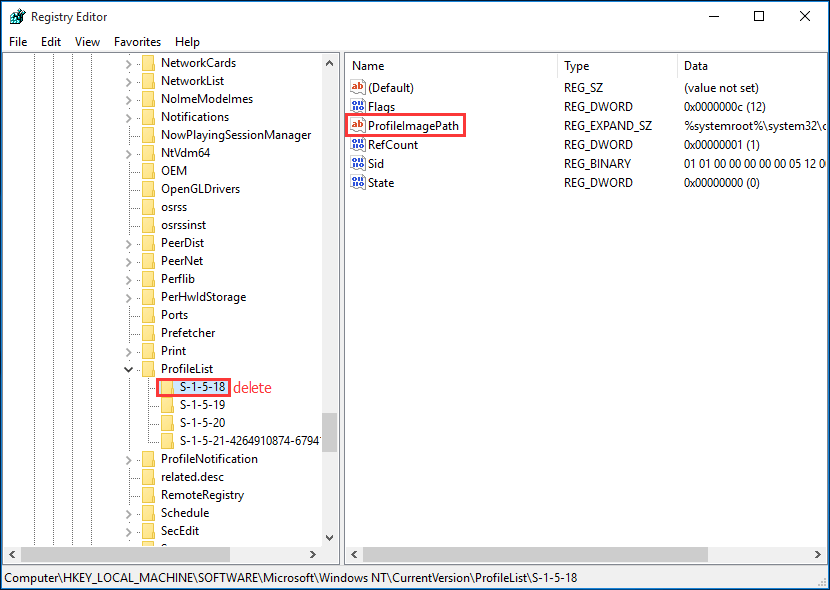
- Sinun on luotava varmuuskopio rekisteriavaimista tehdäksesi niin:
- Siirry korostettuna Profiililuetteloon
- Napsauta Tiedosto ja valitse Vie ja valitse varmuuskopion nimi.
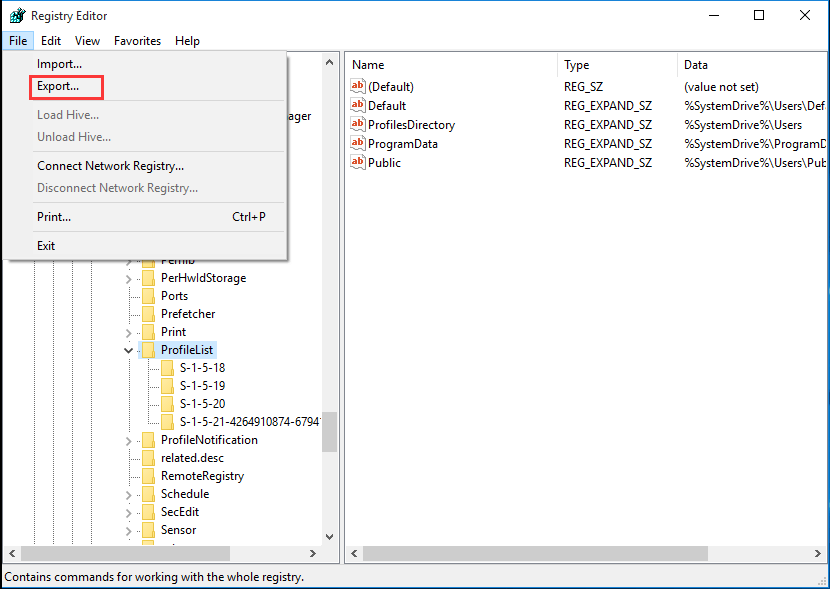
- Tarkista nyt rekisteri ProfileList-tunnuksilla ja poista kaikki, joissa on ProfileImagePath , koska sen ei pitäisi näkyä.
Sulje lopuksi Regedit- ikkuna ja käynnistä järjestelmä uudelleen.
Yritä päivittää Windows ja tarkista, käynnistyykö järjestelmä kunnolla ilman jatkuvaa silmukkaa.
Ratkaisu 3: Asenna uusi päivitys
Microsoft on julkaissut uuden päivityksen, joka korjaa Windows 10:n uudelleenkäynnistyssilmukan päivityksen jälkeen . Vaiheet ovat hyvin yksinkertaisia, käy ne läpi ja asenna ne.
- Paina Windows -kuvaketta
- Siirry asetuksiin
- Valitse Päivitys ja suojaus
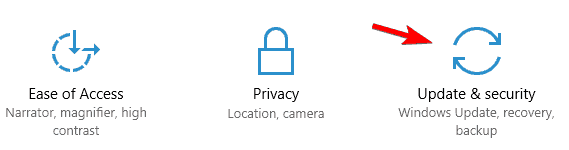
- Napsauta Windows-päivitystä
- Napsauta Tarkista päivitykset
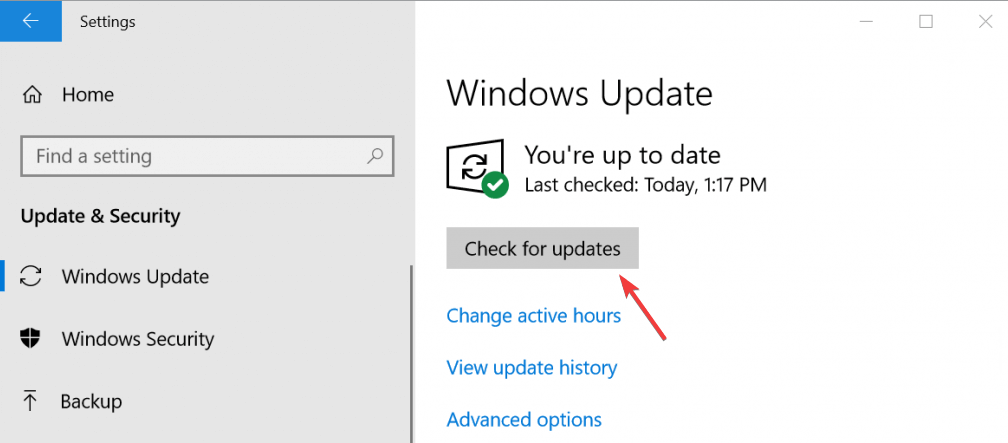
Uusi päivitys ladataan ja asennetaan Windows-järjestelmääsi ja Windows-päivityksen kb3081424 uudelleenkäynnistyssilmukka korjataan.
Ratkaisu 4: Päivitä ohjaimet
Voi olla mahdollista, että vanhentuneiden ohjaimien vuoksi Windows on juuttunut loputtomaan käynnistyssilmukkaan . On myös tärkeää varmistaa, että kaikki järjestelmäohjaimet on päivitetty, tämä ongelma voi johtua myös vanhentuneesta järjestelmäohjaimesta.
Siksi sinun on päivitettävä ajurit korjataksesi Windows 10 -päivityksen uudelleenkäynnistyssilmukan . Voit kokeilla Driver Easya päivittääksesi kaikki vanhentuneet ohjaimesi ja myös korjata ohjaimiin liittyvät ongelmat automaattisesti.
Hanki ohjain helposti päivittääksesi ohjaimet automaattisesti
Ratkaisu 5: Kokeile automaattista korjausta
Windows 10:n uudelleenkäynnistyssilmukan päivityksen jälkeen ongelma voidaan ratkaista, jos yrität käynnistyssilmukan automaattista korjausta. Voit tehdä sen noudattamalla alla olevia ohjeita:
- Käynnistä tietokone uudelleen ja paina näytön virtapainiketta Valmistelee automaattista korjausta

- Valitse Automaattinen korjaus -kohdasta Lisäasetukset
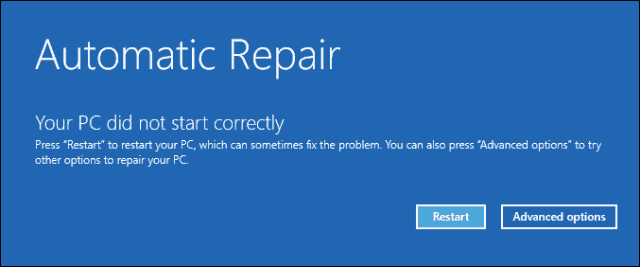
- Napsauta Vianetsintä > Lisäasetukset
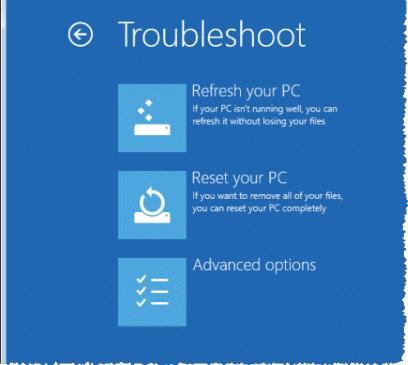
- Napsauta Lisäasetukset- kohdan alla olevaa komentokehotetta
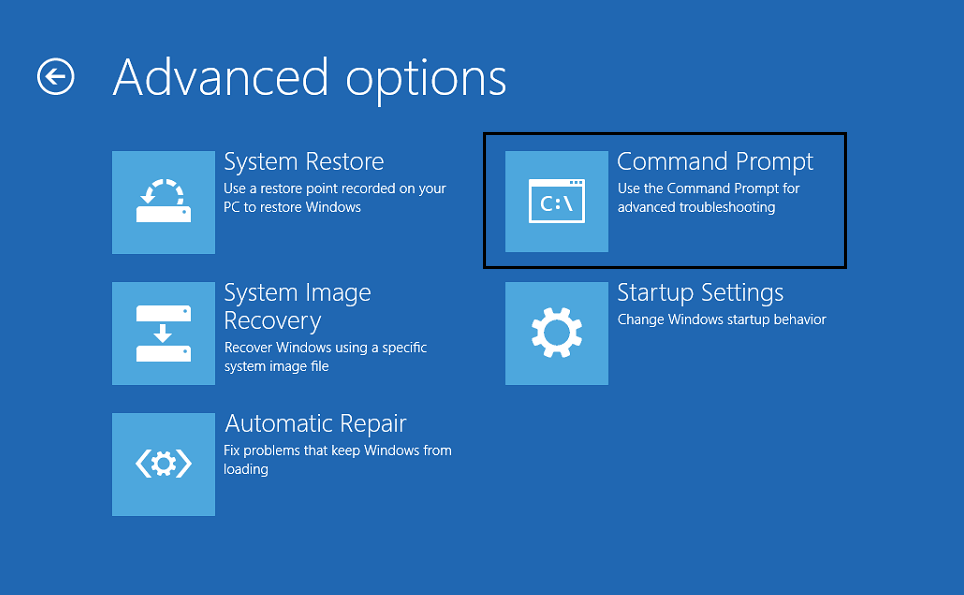
- Suorita alla annetut komennot:
c: (Huomaa - järjestelmäasema voi vaihdella. Tarkastele hakemistoa ja selvitä asemasi nimi)
ohj
cd \windows\system32\config
MD varmuuskopio
kopioi *.* varmuuskopio
CD takaisin
ohj
kopio *.* ..
A
Poistu
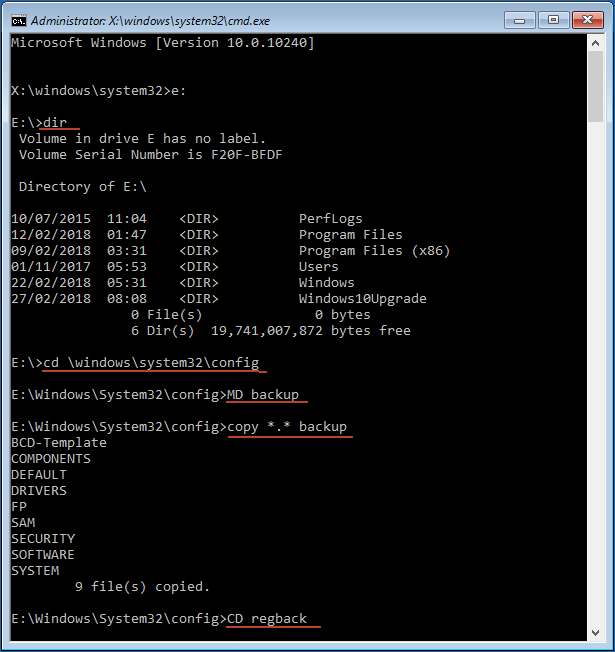
- Palaa nyt valitsemaan vaihtoehto ja lopeta valitsemalla Jatka
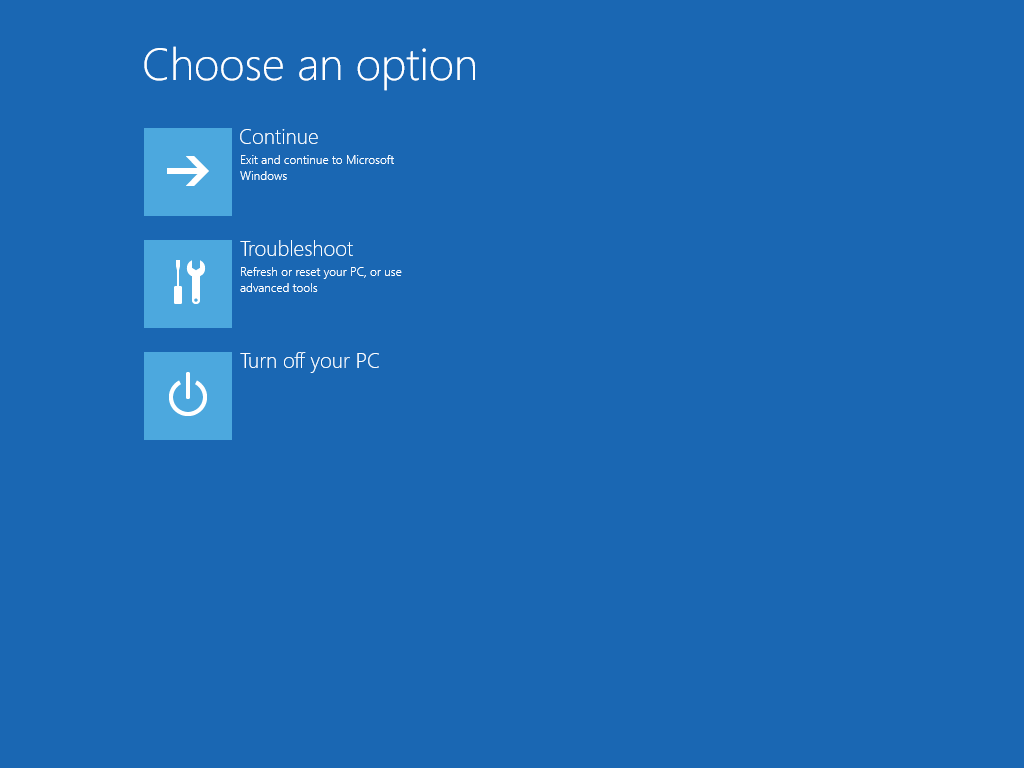
Voit tarkistaa, onko Windows 10 käynnistyssilmukka korjattu vai ei.
Ratkaisu 6: Yritä poistaa automaattinen uudelleenkäynnistys käytöstä
Windows 10 käynnistyy uudelleen automaattisesti aina, kun se havaitsee ohjaimen tai ohjelmiston ongelman. Windowsin uudelleenkäynnistäminen toistuvasti syötä se loputtomaan uudelleenkäynnistyssilmukkaan.
Siksi tämän loputtoman käynnistyssilmukan ratkaisemiseksi sinun on poistettava automaattinen uudelleenkäynnistys käytöstä. Tee se seuraavasti:
- Napsauta hiiren kakkospainikkeella Oma tietokone tai Tämä tietokone ja napsauta Ominaisuudet
- Napsauta järjestelmäsivulla Järjestelmän lisäasetukset
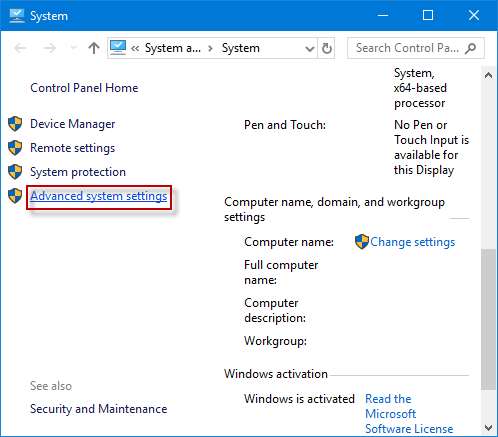
- Napsauta järjestelmän ominaisuuksissa Lisäasetukset-välilehteä
- Napsauta Käynnistys ja palautus -kohdan asetuksia
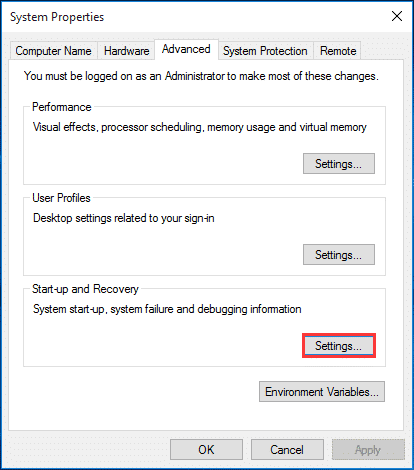
- Poista valinta kohdasta Käynnistä automaattisesti uudelleen
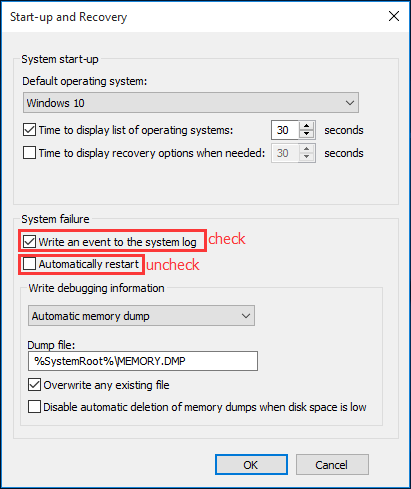
Se siitä. Automaattinen uudelleenkäynnistys on poistettu käytöstä, nyt voit päivittää Windows 10:n, etkä tällä kertaa kohtaa Windows 10:n uudelleenkäynnistyssilmukkaa päivitysongelman jälkeen .
Tee Windows-tietokoneestasi turvallinen ja virheetön
Jotta Windows-tietokoneesi/kannettavasi pysyy virheettöminä ja suojattuina, sinun on tarkistettava Windows säännöllisesti sen suorituskyvyn parantamiseksi. Tätä varten voit kokeilla PC Repair Tool -työkalua .
Tämä on edistynyt korjaustyökalu, joka skannaa tietokoneesi, havaitsee kaikki Windows PC:hen liittyvät virheet, kuten DLL, rekisteri, BSOD, päivitykset, pelit ja muut, ja ratkaisee ne muutamalla napsautuksella.
Se myös korjaa puuttuvat, vaurioituneet tai vioittuneet järjestelmätiedostot ja optimoi Windows-tietokoneesi/kannettavasi suorituskyvyn, jolloin se toimii aivan kuten uusi.
Hanki PC Repair Tool tehdäksesi Windows-tietokoneestasi virheetöntä
Johtopäätös
Selvä… Olen yrittänyt tarjota sinulle ratkaisuja, jotka auttavat sinua voittamaan Windows 10 -päivityksen uudelleenkäynnistyssilmukan ongelman.
Suorita korjaukset peräkkäin huolellisesti ja vapauta Windows silmukasta, jotta voit päivittää käyttöjärjestelmäsi ilman ongelmia.
![Xbox 360 -emulaattorit Windows PC:lle asennetaan vuonna 2022 – [10 PARHAAT POINTA] Xbox 360 -emulaattorit Windows PC:lle asennetaan vuonna 2022 – [10 PARHAAT POINTA]](https://img2.luckytemplates.com/resources1/images2/image-9170-0408151140240.png)
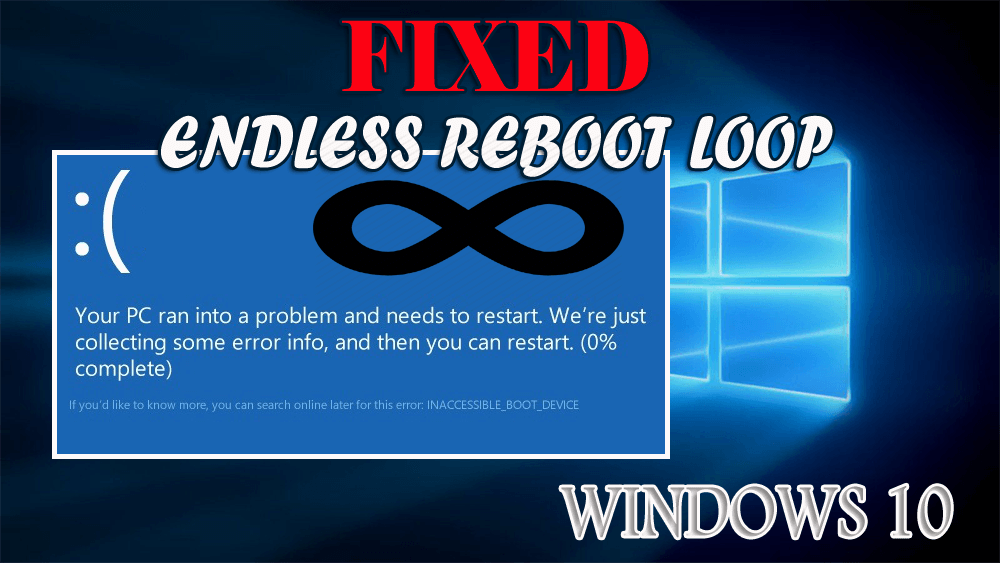
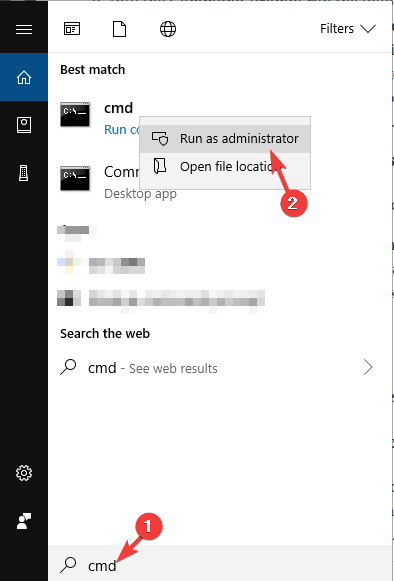

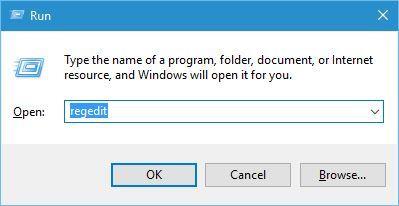
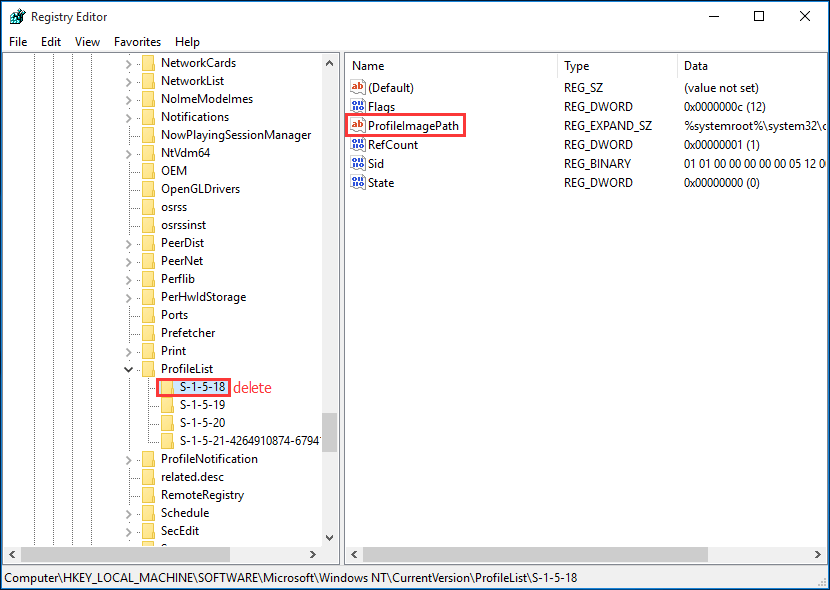
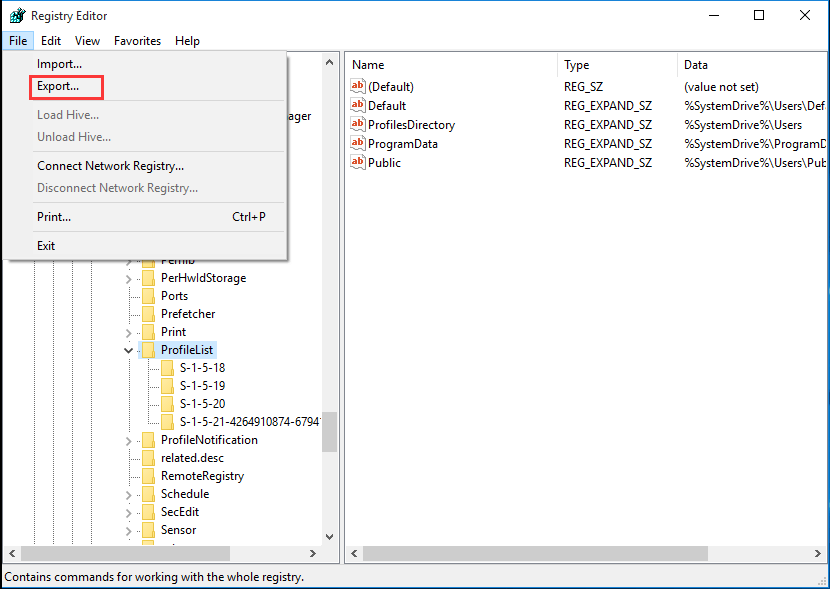
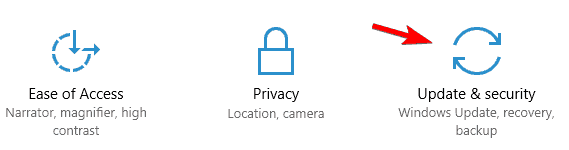
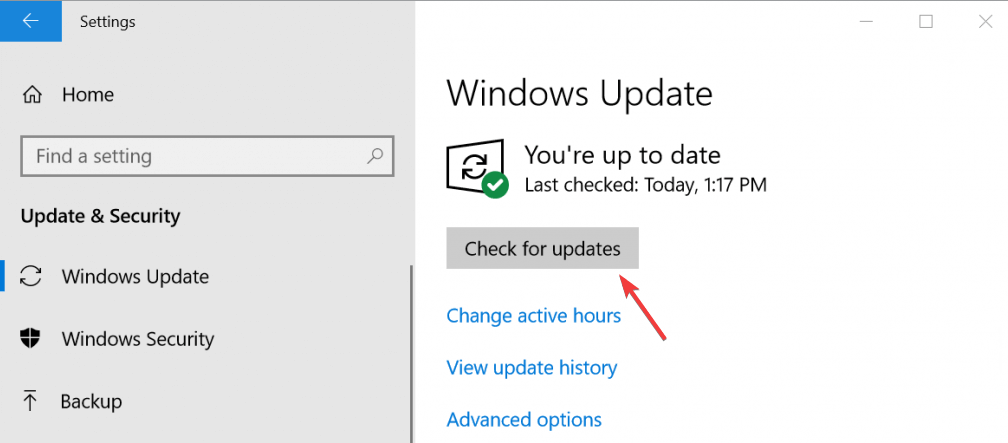

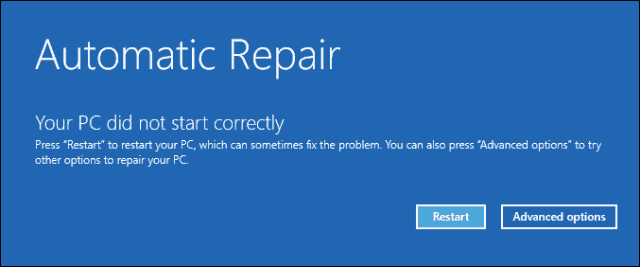
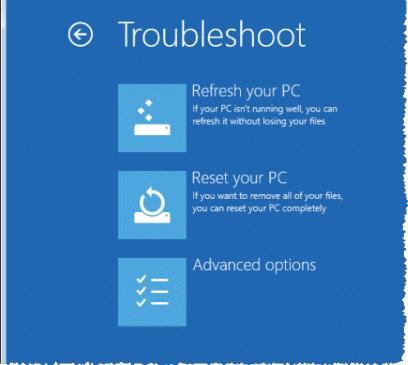
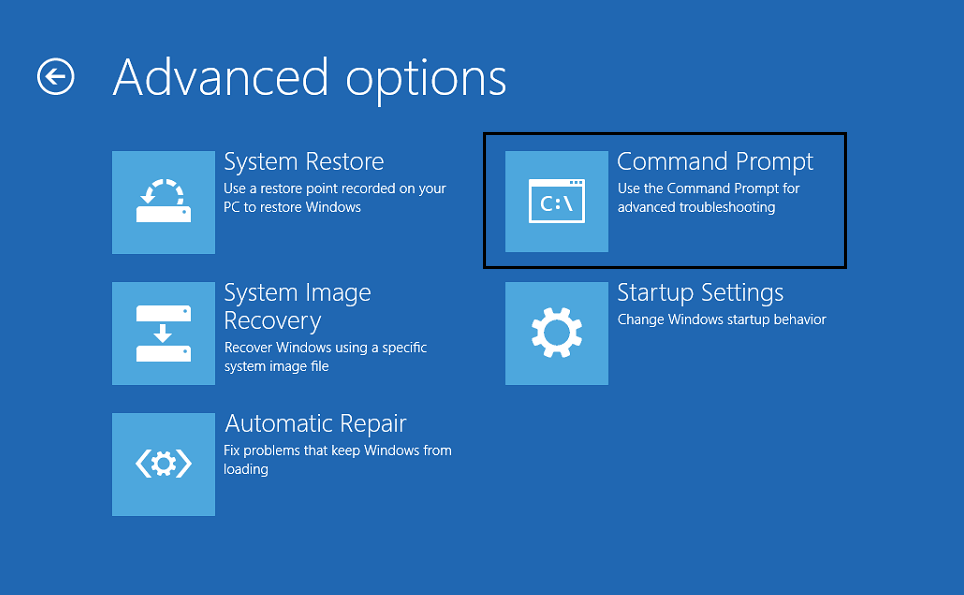
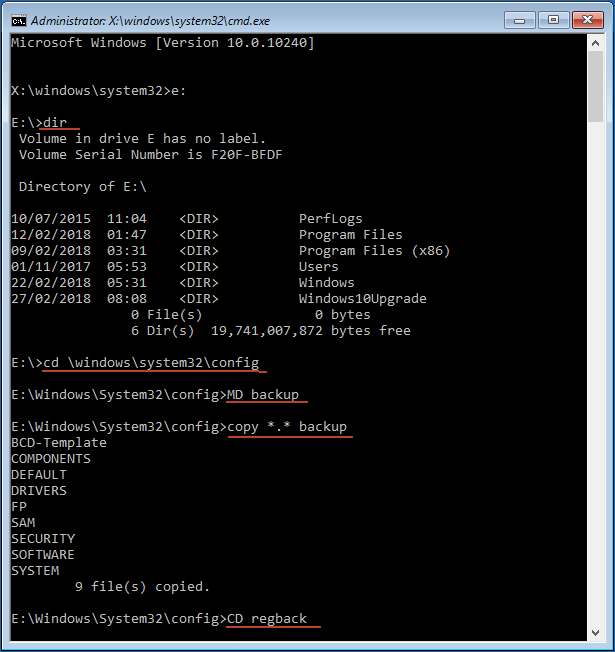
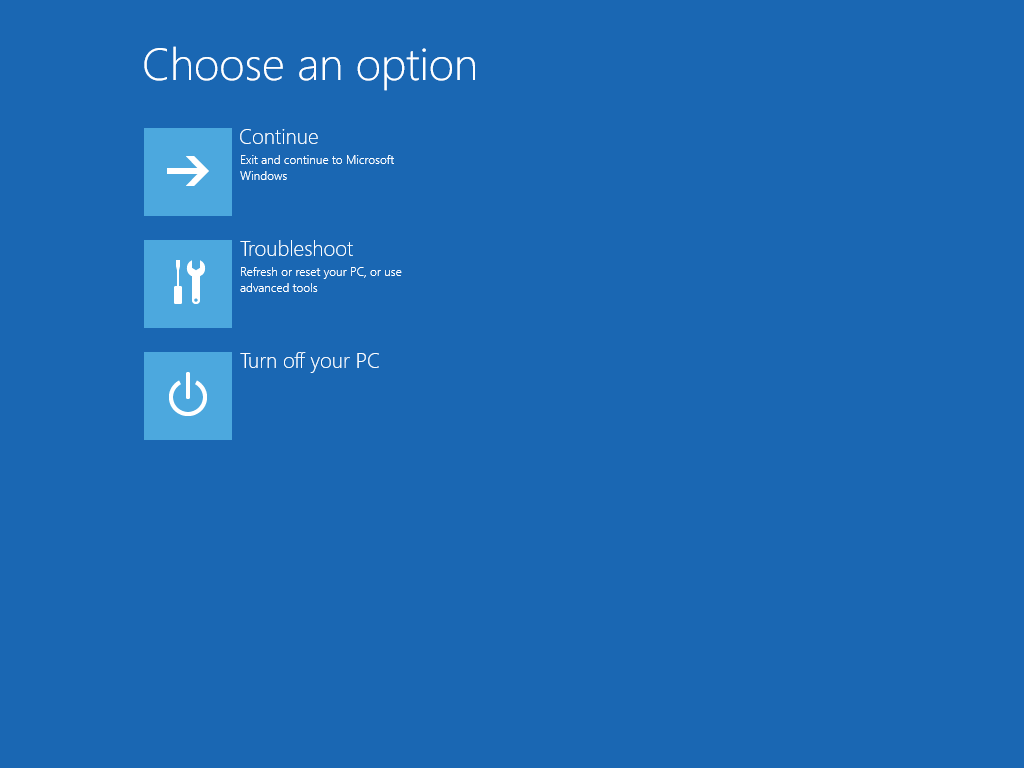
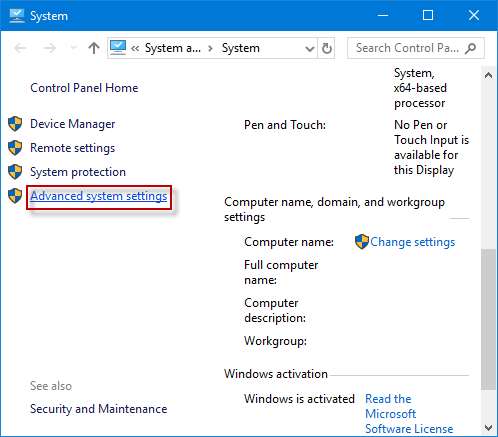
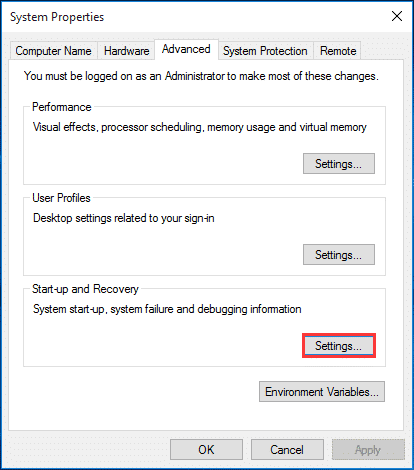
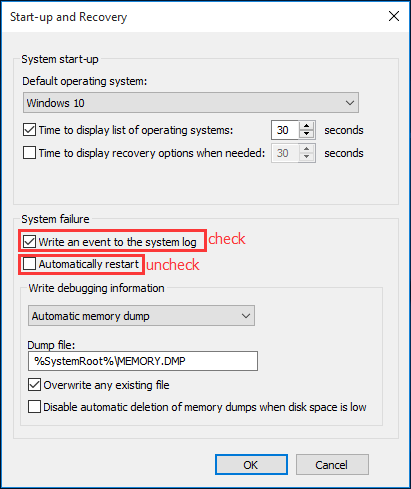
![[100 % ratkaistu] Kuinka korjata Error Printing -viesti Windows 10:ssä? [100 % ratkaistu] Kuinka korjata Error Printing -viesti Windows 10:ssä?](https://img2.luckytemplates.com/resources1/images2/image-9322-0408150406327.png)




![KORJAATTU: Tulostin on virhetilassa [HP, Canon, Epson, Zebra & Brother] KORJAATTU: Tulostin on virhetilassa [HP, Canon, Epson, Zebra & Brother]](https://img2.luckytemplates.com/resources1/images2/image-1874-0408150757336.png)

![Kuinka korjata Xbox-sovellus, joka ei avaudu Windows 10:ssä [PIKAOPAS] Kuinka korjata Xbox-sovellus, joka ei avaudu Windows 10:ssä [PIKAOPAS]](https://img2.luckytemplates.com/resources1/images2/image-7896-0408150400865.png)
